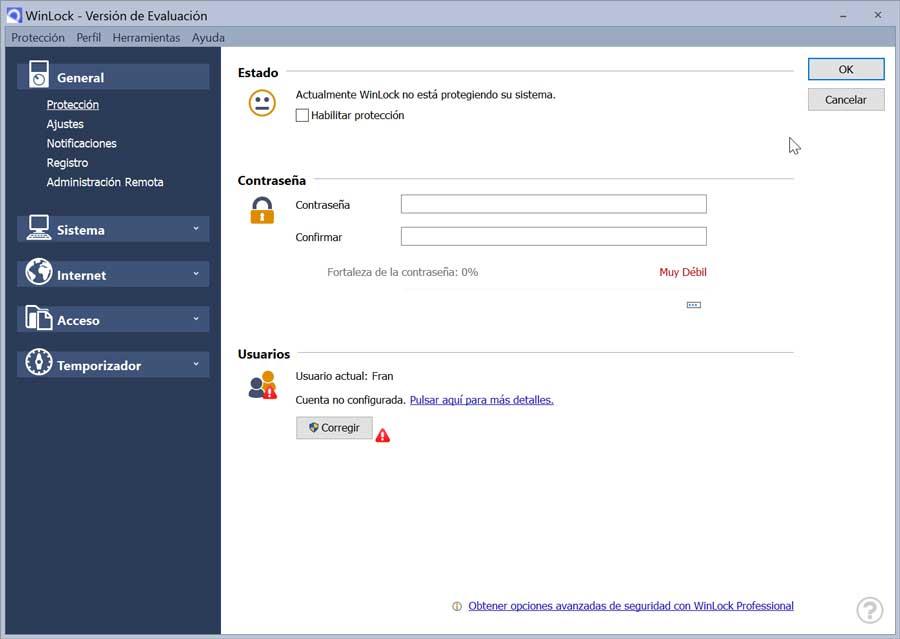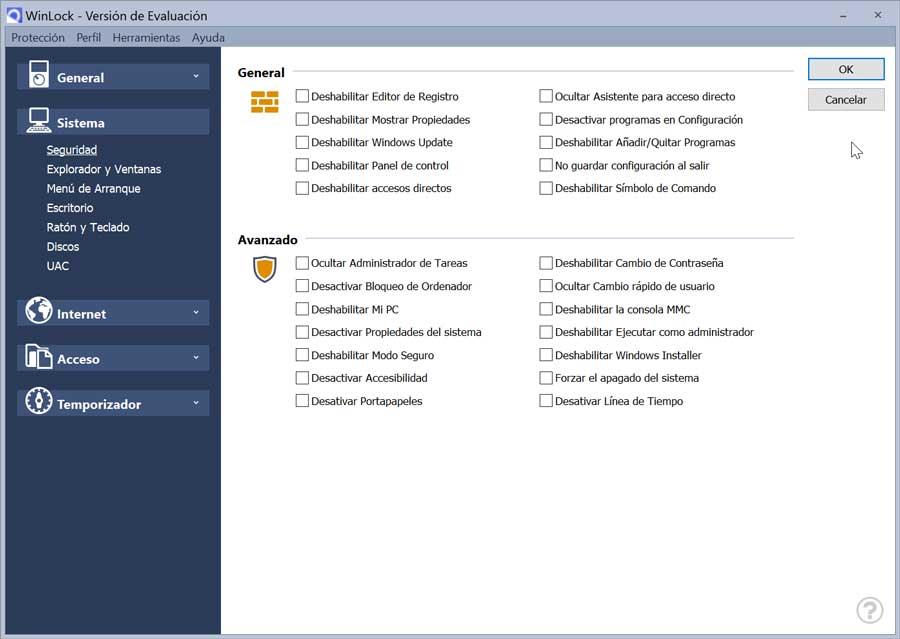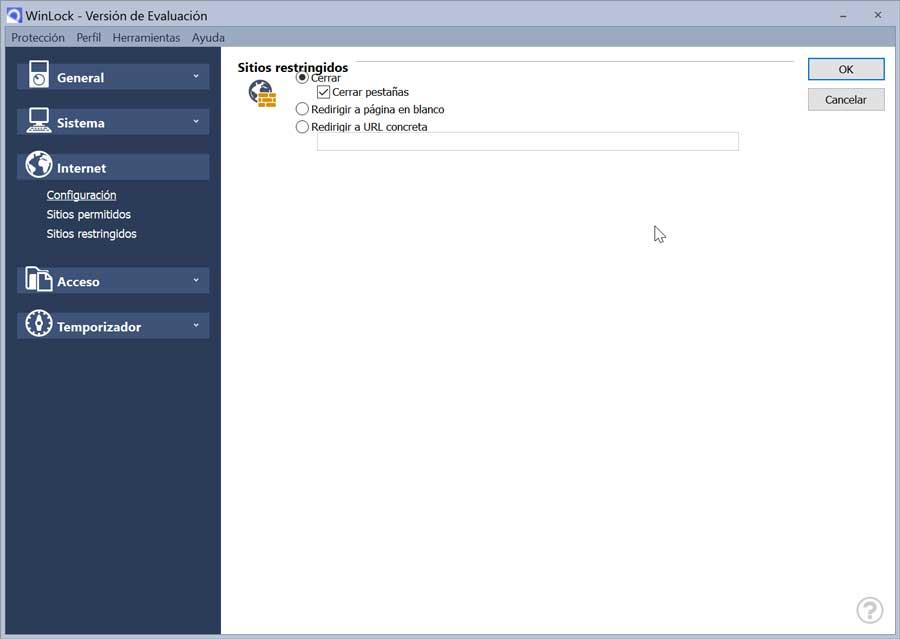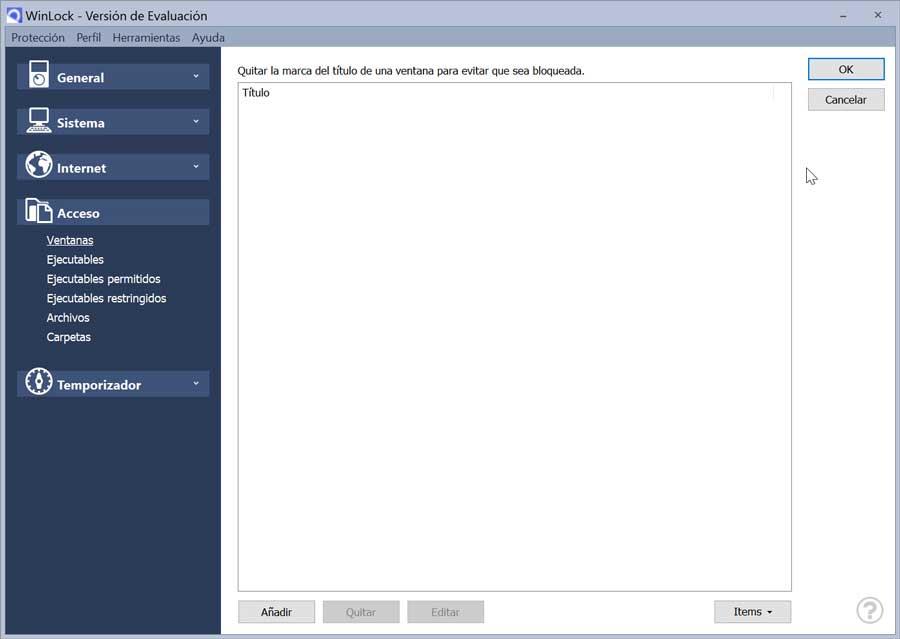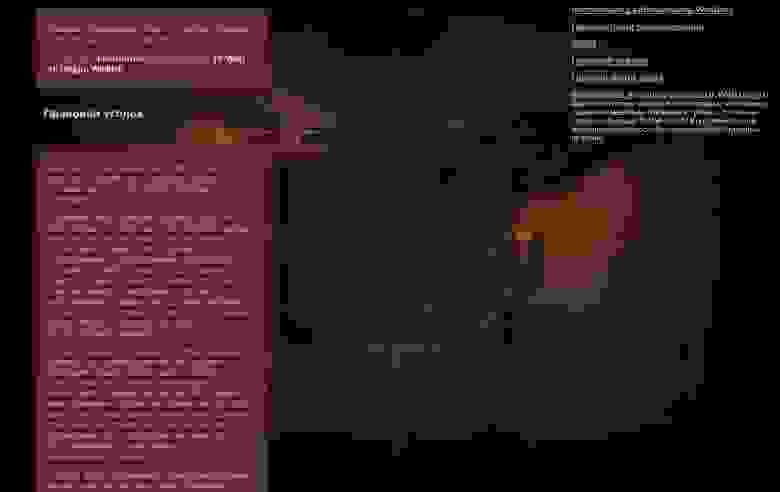Winlocker что это за программа
Винлокеры — удаление, когда больше нечего делать
История винлокеров тянется уже давно. Особенно было интересно в декабре 2009 — январе 2010 с появлением семейства Digitala. Интересно потому, что умудриться организовать заражение с функционалом руткита ZeroAccess (Get Accelerator) или выполнять подгрузку вредоносной библиотеки из ADS-потока с контролем и блокировкой антивирусных процессов (iLite Net Accelerator) — это, знаете ли, не политики проводника менять и userinit дописывать! А идея дропаться после связи с командным сервером — в итоге сейчас старые дропперы не работают, а прекрасно работали ещё в феврале? Мда, обнищал нынче народ на идеи — ну да ладно! 🙂
Речь пойдёт не о «монстрах» дела блокировки Windows, а о куда более убогих их собратьях, коих процентов 90. Итак, ситуация: у Вас весёлое окно с вымогательством и нерабочая система.
1. Попробуйте узнать код разблокировки с помощью вот этого сервиса (или вот этого и вот этого). Если код не поможет, продолжайте по следующим пунктам. Если поможет — переходите сразу к пункту 5.
2. Если можно запустить софт с окном блокиратора — делаем логи, выкладываем там же, почистить можно 🙂 Запуск можно сделать с помощью вот этой информации, хотя и не всегда помогает.
3а. Если запускаться не удаётся — грузимся в безопасном режиме.
3б. Если безопасный заблокирован — грузимся с LiveCD.
И в 3а и в 3б заходим в папки:
C:\Documents and Settings\All Users\
C:\Documents and Settings\Имя_Пользователя
C:\Documents and Settings\Имя_Пользователя\Application Data
C:\Documents and Settings\Имя_Пользователя\Local Settings
C:\Documents and Settings\Имя_Пользователя\Local Settings\Application Data
C:\Documents and Settings\Имя_пользователя\Главное меню\Программы\Автозагрузка
и аккуратно упаковываем в архив все exe-файлы, после чего их удаляем. Удобнее всего это сделать, организовав поиск в папках по маске «*.exe», потому что нужно проверить вложенные папки по этим путям тоже.
4. Упаковываем в zip-архив и удаляем абсолютно всё здесь:
C:\Documents and Settings\Имя_пользователя\Local Settings\Temporary Internet Files
C:\Documents and Settings\Имя_пользователя\Local Settings\Temp
C:\WINDOWS\Temp
C:\Temp
5. Пробуем загрузиться в нормальном режиме. Если удалось — сразу делаем логи, выкладываем там же.
Почему так важно провести сбор логов даже если окажется, что Вы удалили зловред, угадав код или вручную удалив файлы? Дело в том, что в своё время было достаточно много винлокеров-пустышек, удалявшихся достаточно просто при вводе любого кода. Или же в сети на каждом углу «гремел» рецепт удаления такого зловреда. Все его выполняли и чувствовали себя кулхацкерами, уделавшими вирмейкера. Как бы не так!
Суть таких пустышек была не заблокировать систему, а установить на не другой вредоносный файл, например, ZBot. При этом после «лечения» радостный пользователь даже не предполагал, что на самом деле он остался заражён.
Trojan.Winlock
Trojan.Winlock (Винлокер) — семейство вредоносных программ, блокирующих или затрудняющих работу с операционной системой, и требующих перечисление денег злоумышленникам за восстановление работоспособности компьютера, частный случай Ransomware (программ-вымогателей). Впервые появились в конце 2007 года. Широкое распространение вирусы-вымогатели получили зимой 2009—2010 годов, по некоторым данным оказались заражены миллионы компьютеров, преимущественно среди пользователей русскоязычного Интернета. Второй всплеск активности такого вредоносного ПО пришёлся на май 2010 года.
Содержание
Классификация различных вендоров
Предыстория
Первая программа-вымогатель появилась в декабре 1989 года. Пользователи получили по почте дискетки с программой, предоставляющей информацию о СПИДе. После установки система приводилась в неработоспособное состояние, и за её восстановление с пользователей требовали денег. Первый SMS-блокер был зарегистрирован 25 октября 2007. Вымогатель инсценировал сбой системы (синий экран смерти). Практически полностью блокировал управление системой.
Описание
На данный период времени сотрудниками различных антивирусных компаний зафиксировано несколько тысяч различных видов винлокеров. Наиболее ранние типы требовали за разблокировку не более 10 рублей, а если пользователь оставлял включённым компьютер на некоторое время, то они самоуничтожались (к примеру Trojan.Winlock 19 сам удалялся без следа через 2 часа.) [1] Однако позднее появились более опасные разновидности, которые не удалялись сами по себе и требовали за разблокировку уже от 300 до 1000 рублей.
Заражение может произойти во время запуска программ, маскирующихся под инсталлятор какой-нибудь добросовестной программы или самораспаковывающиеся архивы. При этом в «лицензионном соглашении» (которое рядовой пользователь редко читает) оговаривается, что пользователь согласен установить на компьютер приложение «рекламного характера», которое он обязан просмотреть определённое количество раз, либо отказаться от просмотра, отправив SMS. Число требуемых просмотров обычно идёт на тысячи, поэтому пользователи предпочитают отправлять SMS злоумышленнику.
Вид «интерфейса» троянов очень красочен и разнообразен. Но в большинстве своём их объединяет либо схожесть со стандартными меню Windows, либо наличие порнографического материала (фото, гораздо реже анимации и видео, используя возможности Adobe Flash), а также окно для ввода кода разблокировки. Есть разновидности, очень похожие на синий экран смерти или стандартное окно приветствия Windows. Также не редки случаи, когда они маскируются под антивирусную программу (например Антивирус Касперского).
Trojan.Winlock условно можно разделить на 3 типа, в зависимости от того, насколько они затрудняют работу для пользователя: [3]
WinLock, Программа для блокировки и ограничения функций в Windows
Существуют разные контексты, в которых нам может понадобиться приложение, предлагающее возможность установки ограничений на компьютере, чтобы пользователи, у которых есть доступ, не могли выполнять одни функции или изменять другие. Это может быть полезно в офисе, где мы хотим, чтобы сотрудники имели доступ только к определенным программам, связанным с их работой, и не могли вносить изменения в систему или заходить на неавторизованные веб-страницы. Также может пригодиться дома, если у нас есть дети. Блокируя определенные разделы, мы избегаем того, что по ошибке дети могут выполнять нежелательные действия в операционной системе или посещать веб-страницы, не подходящие для них.
WinLock предлагает полную безопасность для нашего компьютера
Главная функции что WinLock может похвастаться: для защиты нашего компьютера:
Ограничить доступ к любому разделу ПК
Запустив программу, мы обнаруживаем ее главное меню с довольно интуитивно понятным интерфейсом. У нас будет быстрый доступ ко всем его функциям, благодаря возможности настройки паролей, автоматической активации защиты при запуске системы, отображения уведомлений при блокировке приложения или сайта и воспроизведения различных звуковых предупреждений. Чтобы получить доступ ко всем его параметрам, необходимо только перемещаться по различным вкладкам, расположенным в левом столбце.
Генеральная
В этом разделе мы находим параметры защиты, настроек, уведомлений, регистрации и удаленного администрирования. Отсюда мы можем включить защиту, установить пароль, настроить нашу учетную запись пользователя, настроить программируемые ключи, получать уведомления или включить удаленное администрирование с другого устройства.
Система
В этом разделе мы можем выполнять действия, связанные с безопасностью системы, такие как отключение панели управления, редактора реестра, ярлыков и т. Д. Мы также можем отключить элементы проводника и Windows, меню загрузки, рабочего стола, мыши и клавиатуры, дисков и т. Д. UAC таким образом, чтобы его не могли использовать другие пользователи ПК.
Интернет
Access
В этом разделе мы можем настроить те доступы, к которым мы хотим включить или отключить их доступ, например Windows. Это также позволяет нам установить пароль для запуска исполняемых файлов. Мы можем установить, какие исполняемые файлы разрешены, а какие разрешены. Таким же образом он также позволяет нам блокировать определенные файлы и папки, чтобы предотвратить их использование третьими лицами.
Таймер
Наконец, мы находим возможность установки таймера с помощью обратного отсчета или временного диапазона. Это позволяет нам настроить выключение, отключение или блокировку компьютера после настройки. Это одинаково полезно как для использования дома, так и в офисе, когда мы не хотим, чтобы компьютер использовался в течение определенного периода времени (например, ночью) или в нерабочее время.
Скачать WinLock
Различия между стандартной версией и профессиональной версией WinLock
Стандартный или профессиональный Что мне выбрать?
Альтернативы WinLock
Если мы ищем средство безопасности для Windows, чтобы предотвратить использование программ другими пользователями, мы предлагаем несколько альтернатив WinLock.
Gilsoft EXE Замок
Эта программа позволяет нам блокировать программы Windows, которые мы не хотим использовать другими пользователями. Его легко использовать, так как нам нужно будет только перетащить исполняемые файлы, которые будут заблокированы, на его интерфейс. Его цена составляет 29.95 евро, но у него есть пробная версия, которую мы можем скачать с этой ссылке.
AskAdmin
На этот раз мы говорим о бесплатной программе, которая поможет нам блокировать приложения по нашему выбору, просто добавляя исполняемые файлы в свой интерфейс. Приложение будет автоматически блокировать каждую попытку запустить эти программы. Мы можем скачать его с здесь.
Винлокер с паролем для наказания читеров
Cisco IP Communicator 8.6.6.0
TwoRatChat 3.4 чат для стримеров
Это специальная программа, которая позволяет заблокировать компьютер. Может быть использована в различных целях.
Особенности
WinLocker считается многофункциональной программой. Благодаря ему можно выполнять следующие действия:
Для установки Винлокера на ПК потребуется скачать архивные файлы, а затем распаковать их на устройстве используя стандартный метод. Далее объекты запускаются. Следующим действием будет выбор папки, в которой расположится программа. Нажав кнопку «Далее» человек запускает процесс инсталляции, который обычно занимает несколько минут. Затем в программе необходимо зарегистрироваться. Систем запросит имя пользователя и ключ активации. Найти эти данные можно в архиве, где расположены установочные файлы. Информация вставляется в соответствующие поля, после чего нажимается клавиша «Ок». После этого установка Винлокера на ПК будет завершена. Человек может переходить к использованию программы в личных целях.
Интерфейс большинства Винлокеров выполняется на русском языке. В левом боковом меню располагаются пункты с функциональными возможностями программы. Если человек планирует использовать утилиту на своем компьютере, ему достаточно поставить галочки рядом с соответствующими разделами.
Винлокер запрашивает минимальные системные требования. Это позволяет устанавливать его даже на те устройства, которые не отличаются большой мощностью. Он совместим со всеми актуальными версиями операционной системы Windows. Программа также не занимает много места на жестком диске.
Утилита, как уже говорилось, может быть использована для различных, зачастую не всегда хороших действий. Некоторые геймеры применяют программу для того, чтобы насолить пользователям, которые, по их мнению, используют читы и другие ухищрения, которые позволяют им набирать больше опыта или усиливать различные возможности персонажа. Такая практика существует во многих онлайн-играх. При этом не следует забывать, что для подобных случаев существует служба технической поддержки, а также администрация сервера. Только они имеют право заблокировать аккаунт пользователя. Если игрок узнает, что его Винлокер, который мешает его компьютеру нормально функционировать, был создан другим человеком, он вправе обратиться в суд и обвинить злоумышленника в создании и использовании вредоносных компьютерных программ. За это предусмотрено уголовное наказание по статье 273 УК РФ. Человека могут посадить в тюрьму на срок до 7 лет или дать ему штраф до 200 тыс. рублей.
Преимущества
Скачать
Винлокер позволяет полностью заблокировать операционную систему компьютера. Для разблокировки потребуется ввести пароль. Использовать программу следует очень осмотрительно.
Кто виноват или/и что делать для Чайников (о «винлокерах»)
Накопив определенный опыт в помощи «неосторожным» и обобщив его решил написать краткую обозревательную статейку по проблеме различных смс-вымогателей ака информеров. Опытный ИТ-шник вряд ли найдет в ней что-то новое, но большая часть простых пользователей, вероятно, найдут в ней что-то полезное либо просто интересное для себя.
Назовем её «Кто виноват или/и что делать для Чайников».
Просмотр истории посещений помогает определить примерные источники заражения, но не будешь же у всех на глазах разоблачать виновника. Увы, а прямо признаются лишь единицы. Хотя и просто любопытных хватает…
Исходя из своего опыта помощи от избавления заразы, могу сказать, что просматривается примерно следующий исторический путь становления блокираторов.
Не так давно, когда баннеры («винлоки» в дальнейшем) были достаточно просты и представляли из себя лишь надстроечку (BHO) для IE, вся борьба с ними заключалась в отключении этой самой надстройки. В принципе, проблема и решалась элементарно — трехминутная консультация по телефону – и все счастливы.
Время спустя, начали появляться «вымогалки», блокирующие не только IE, но и другие браузеры, используя, скажем, тот же JS. Начали появляться первые трояны, которых без наличия антивирусной программы, обычному пользователю побороть было уже практически невозможно, что и подтверждалось грустным мычанием в трубку пострадавших жертв.
Да и в то время практически все программы еще позволяли себя убрать посредством кода, полученного через СМС. Причем СМС стояли на порядок меньше, нежели в настоящее время.
Но явление все еще не приводило пользователей в неописуемые ужас, ибо блокировался лишь браузер. Закрыв его, можно было забыть о «неприятности» и продолжить заниматься любимыми делами.
Позже информеры эволюционировали и превратились сперва из надоедающего и мешающего окошка, висящего посреди рабочего стола, в настоящий ахтунг (перевод с нем. – мерзкая фигня, вымогающая деньги), который при загрузке ОС блокировал весь рабочий стол, попытка запуска диспетчера задач ни к чему не приводила, кроме появлению грустной физиономии на лице пользователя, а заблокированный реестр и «безопасный режим» окончательно ставили точку на попытке самостоятельно решить проблему. И хотя порой помогали хитрые приемы, типа многократного нажатия «шифта», либо использования «win+u» с последующим запуском требующегося ПО через браузер, со временем и эта хитрость потеряла актуальность.
Блокираторы переросли из разряда «стикер» в разряд «сверхограниченная учетная запись». Вскоре разработчики информеров окончательно озверели, и для запуска ПО перестали помогать даже приемы со сменой расширения в com, pif, cmd, bat типы – без livecd уже стало не обойтись.
Апогеем стал информер, получивший самое широкое распространение в декабре прошлого года — uFast Download Manager.
Если стандартный запуск антивируса по какой-то причине не помог (вредитель либо не обнаружен, либо АВ вообще не запускается), приходится воспользоваться дополнительным утилитами.
Стандартный набор для восстановления системы пользователей из-под самой зараженной системы стандартен – тут всем известный AVZ, и не менее популярный HiJackThis, некоторые программы от SysInternals, позволяющие отследить активность различных подсистем, а так же, конечно, сами антивирусные сканеры типа CureIt, AntiViral Toolkit, NOD32 и другие менее известные.
Надо заметить, что для разблокировки системы иногда бывают полезны генераторы кодов (этакие кейгены для вирусов) от производителей антивирусного ПО, которые создают сервисы, позволяющие подобрать коды для разблокировки системы, однако в последнее время они теряют актуальность в виду того, что блокираторы перестают содержать в себе саму функцию разблокировки на основе полученного СМС-кода — они просто не рассчитаны на это.
У предпоследнего страница даже выполнена в футуристическом дизайне на флеше, дабы подчеркнуть важность и уникальность проекта, я так полагаю.
Так же надо отметить что, порой на форумах появляются алгоритмы ручного подбора кода. Бывает помогает, бывает нет. Пробовать надо.
Часть пострадавших обращаются к своему оператору, который дает коды разблокировки, опять же, если информер поддерживает такую функцию.
Принимаясь за поиск вредителя, в первую очередь (после не/удавшегося сканирование антивирусными утилитами, кои описывать не буду ввиду его простоты), стоит брать AVZ Зайцева Олега. Программа обладает поистине широкими возможностями. Скачать ее можно с сайта автора z-oleg.com.
AVZ позволяет обнаружить вредоносные файлы и убрать их из системы посредством анализа работы файлов, причем поддерживается большое количество эвристических микропрограмм, большая база сигнатур, нейроанализаторы, программы поиска и устранения проблем, большое количество вспомогательных подпрограмм. Причем, если в системе находится продвинутый вредитель, который не позволяет запустить программу, то можно воспользоваться запуском из консоли с ключом ag=y.
При этом сперва в системе запускается AVZGuard (драйвер, разграничивающий доступ запущенных приложений к системе), который не позволяет закрыть программу (если консоль не запускается, можно попробовать создать bat-файл). А далее уже добавлять в доверенные приложения нужные вам программы и продолжать очищать систему. Причем в случае необходимости перезагрузки для предотвращения повторного заражения рекомендуется не выгружать AVZGuard, а делать перезагрузку с ним. Данный прием помогает избавиться от массы проблем. А сброс различных блокировок системы помогает избавиться от последствий деятельности вредителей. Например, частой жертвой бывает сетевой стек, повреждение которого приводит в нарушению работы сети. С помощью данной утилиты можно восстановить целостность стека. (Надо заметить что часто его можно восстановить и самостоятельно, используя команду netsh winsock reset. Подробнее можно ознакомится здесь support.microsoft.com/kb/817571 и здесь support.microsoft.com/kb/811259).
Под AVZ существуют уже готовые скрипты, (которые пользователь может писать и сам) помогающие избавится от определенных типов вредителей. Кстати, на сайте virusinfo.info эксперты так же могут помочь с решением проблемы, после того как вы предоставите им лог, собранный после анализа системы.
Надо отметить ряд небольших, но крайне полезных утилиток от компании SysInternals, ныне купленной Microsoft, без которых крайне трудно обойтись, используя «ручной» способ поиска вредителей.
С помощью утилиты ProcessMonitor можно использовать удобную функцию “Include Process from window”, указать интересующий элемент на экране (например, баннер) и найти процесс, на котором он висит. Затем его можно проанализировать по базе безопасных файлов AVZ и выявить потенциального нарушителя.
Так же она позволяют в режиме реального времени отслеживать изменения, происходящие в файловой системе и реестре.
Процессы, влияющие на сетевую активность, так же видны в реальном времени.
С помощью Autoruns и Sigcheck можно проверить цифровые подписи файлов и отсортировать их как безопасные.
Отличный сканер от компании Dr.Web в бета-версии обзавелся специальным интерфейсом для противодействия программам, которые блокируют запуск самих антивирусных сканеров. Сперва она активирует защищенный режим, затем загружает все остальные службы. Порой это наиболее эффективный вариант.
Друга известная программа HiJackThis позволяет найти подозрительный объекты в автозапуске, ключи в реестре, а так же потом удалить их.
К тому же можно воспользоваться сервисом, типа www.hijackthis.de/en, куда загрузив лог, можно получить красивый отчет о вероятной опасности того или иного файла или записи.
И дабы окончательно удостоверится, что файл «нечист на руку», файл можно загрузить на www.virustotal.com, где и узнаете об известности субъекта в особо «узких» кругах.
В любом случае всегда после лечения/переустановки меняйте пароли, хранящиеся на компьютере. Ибо крадут.
При обеспечении безопасности всегда надо соблюдать баланс – обеспечить более-менее надежную защиту и при этом не посадить пользователя в смирительную рубашку (хотя и надо бы).
Наиболее безопасный вариант – смена ОС на менее традиционную. Однако устроит далеко не всех по ряду всем известных причин.
Эффективный антивирус с актуальными базами вкупе с обновленной ОС – здорово увеличивает шансы не подцепить что-либо, но как показывает практика, этого не достаточно для юзеров с длинными ручонками. Лезут куда надо и не надо, и при этом не сознаются.
Различные брандмауэры не сыскали любви у обычного пользователя ввиду необходимости постоянного контроля. А так как порой не хватает знаний для принятия решений, то даже использующий брандмауэр пользователь либо блокирует нужный процесс, что часто приводит к пропаданию сети и нарушению работы программ, либо наоборот — разрешает вредоносный код. Самое любимое дело – заблокировать все и удалить программу, как «мешающую»…
Увы, чаще всего так и бывает.
Само собой рекомендуется использовать не стандартный браузер ввиду его неполноценности и привязки к ядру системы.
Самое слабое звено – прокладка между стулом и ПК. Значит чтобы звено укрепить – ручонки надо укоротить (с)Народная мудрость.

Одним из наиболее эффективных мер — ограничение прав пользователя в самой системе, однако чаще всего пользователям лень тратить время на создание отдельного аккаунта. Да и ряд программ отказываются устанавливаться, настраиваться да и просто запускаться под ограниченными профилями.
В данном случае будет полезна известная утилита DropMyRights, ограничивающая права запускаемого приложения.
Она поддерживает 3 уровня доступа. Чем ниже права — тем ниже и возможности программы. Скажем, для того же IE на самом низком становятся не доступны такие функции, скажем, как active-x.
Данный способ хорошо себя зарекомендовал у клиентов из группы «высокого риска». И хотя часть сайтов не отображается корректно, но ради безопасности этим моментом можно пренебречь.
Как вариант, так же использовать программы, делающие полный откат системы после завершения сессии, но они, как показывает практика, мало пригодны для домашнего применения.
И хотя в последнее время наблюдается резкий спад активности винлокеров, вероятно, в ближайшем будущем все же стоит ожидать новых разнообразных модификаций тех или иных видов вымогателей, а значит и новых эпидемий. Обеспечить полную безопасность, не стянув руки пользователя у него за спиной, невозможно и пока юзер, наученный горьким опытом, не будет прислушиваться к советам более опытных собратьев и относиться с большим вниманием к своей безопасности, так и будут миллионы зараженных компьютеров работать во вред, а сотни миллионов рублей будут уходить в карман вирусописателей.
Ну а с вашей стороны рад выслушать ваши пожелания, критику да и просто делитесь опытом.